Коли на ваш телефон надходить безліч спам-дзвінків, це неприємно. Часто ці дзвінки здійснюють навіть не люди, вони здійснюються програмою автоматично. Як же цього позбутися? Все просто – ввести номер того, хто вас турбує, до чорного списку смартфона. Про те, що це таке, як додати до нього контакти або, навпаки, розблокувати їх ми і розповімо в цій статті.
Зміст:
Що таке чорний список?
Чорний список є спеціальним функціоналом прошивки смартфона або кнопкового телефону, котрий повністю блокує вхідні СМС і дзвінки від конкретного номера. Абонент повинен внести цей номер до ЧС, після чого додзвонитися або дописатися з нього буде неможливо.
Однак ЧС на різних телефонах працює по-різному. Деякі прошивки блокують контакт повністю – ви навіть не дізнаєтеся, що вам пробували писати або телефонувати з забаненного номера. Інші ж покажуть у треї значок-повідомлення про те, що вам пробував телефонувати заблокований контакт. Утім, все це нюанси – результат однаковий, ви назавжди відключаєте конкретний номер.
Блокування через ЧС на Android
Є безліч версій операційної системи Android для смартфонів від різноманітних виробників, є різні покоління однієї і тієї ж прошивки. Тому, попри те, що в підсумку необхідний номер буде заблоковано, досягати результату вам доведеться різними способами. Перерахувати їх у рамках однієї статті неможливо, ми просто зазначимо кілька найбільш стереотипних саме для смартфонів з Android:
відкрийте телефонну книжку;
виберіть номер, який потрібно заблокувати. На смартфонах Samsung вибираємо меню Деталі (Details). На більшості інших натискаємо "три крапки" у правому верхньому кутку;
залежно від прошивки вибираємо один із наступних пунктів: Block number (заблокувати номер), Reject calls (відхиляти дзвінки) або Add to blacklist (додати до ЧС).
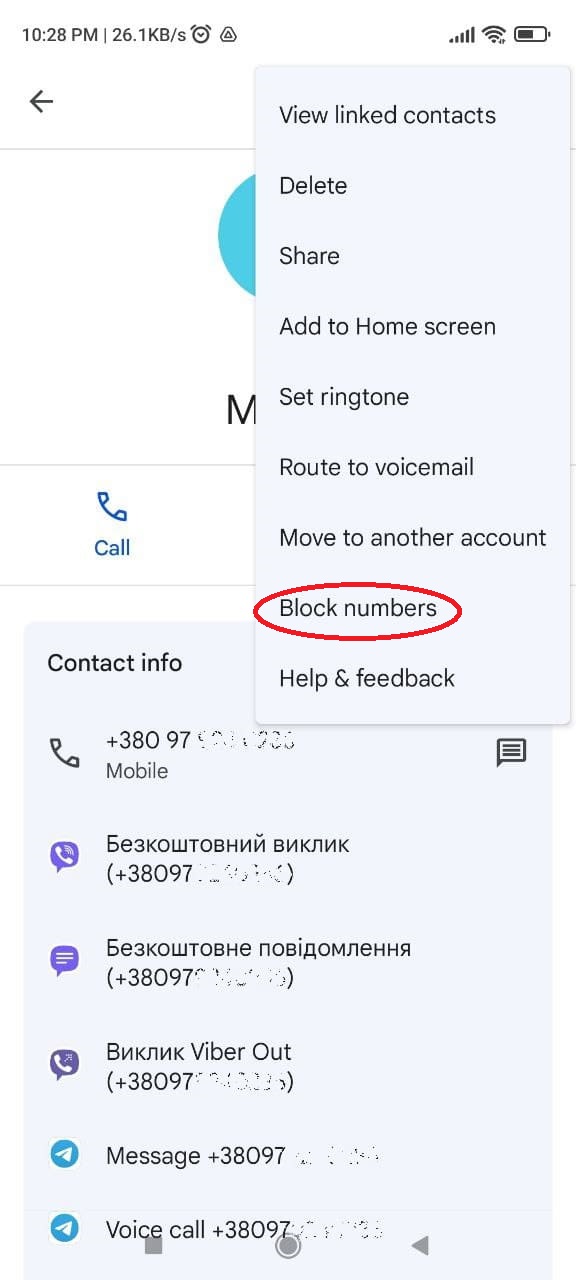
Аналогічно можна зробити через картку абонента в телефонній книзі натиснувши ті самі “три крапки” і вибравши Block number (заблокувати номер) з невеликого списку.,
Розблокувати номер можна в меню “Телефонна книга”, виберіть “три крапки”, Більше, Налаштування та Заблоковані номери.
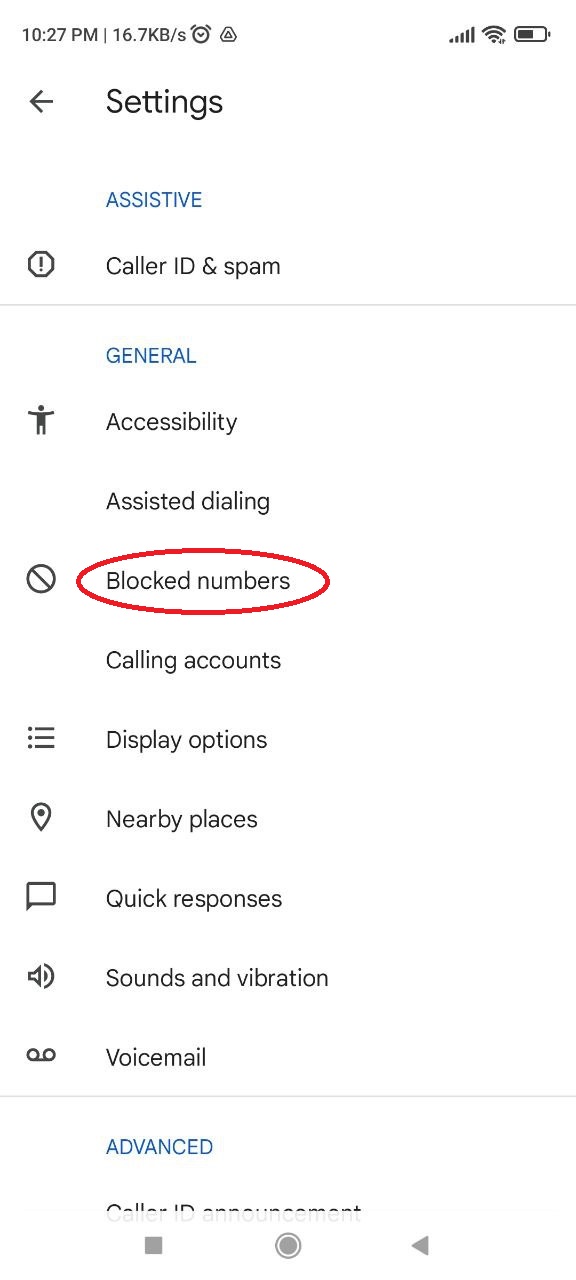
У списку номерів вибираєте потрібний, натискаєте Очистити, а потім Розблокувати (або натисніть хрестик напроти номера).
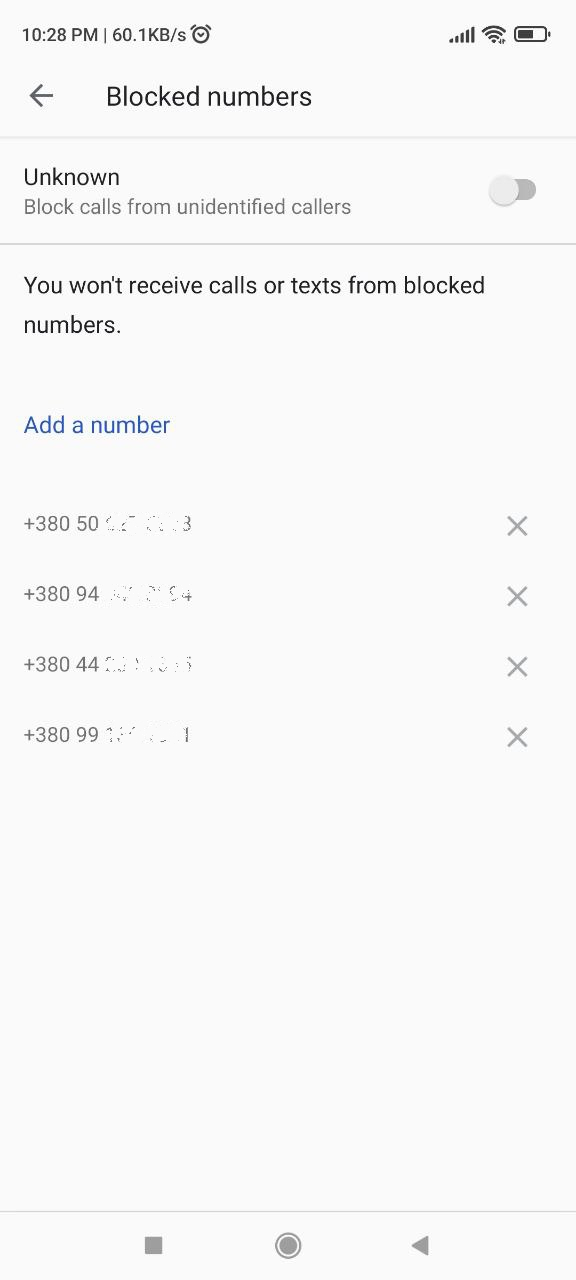
Блокування через ЧС на iOS
У власників iPhone є три способи увійти до чорного списку для його редагування: зі списку останніх вхідних, з програми FaceTime або зі списку SMS-повідомлень. В якому б з цих трьох місць ви не забанили контакт, його буде відключено скрізь.
через список вхідних. Навпроти номера, що вам потрібен, натисніть значок “інформація” і відкрийте сторінку профілю даного абонента. Внизу є кнопка Block this Caller або “заблокувати даного абонента”. Операційна система видасть попередження, що вибраний номер більше не може дзвонити або надсилати текстові повідомлення. Підтвердьте вибір, натиснувши на Block Contact (заблокувати контакт);
в iMessages. Тут можна обмежити отримання повідомлень лише від тих користувачів, які є у списку контактів. Робиться це аналогічно як і у списку вхідних дзвінків. Якщо ви додали до цього списку хоч один номер, у вас з'явиться папка Unknown Senders (невідомі відправники) і всі наступні повідомлення потраплять туди. Звукового сповіщення не буде і прочитати повідомлення ви зможете тільки в названій раніше папці/вкладці. Щоб знайти ці повідомлення, зайдіть в Налаштування, виберіть Повідомлення, прокрутіть список до вкладки Unknown & Spam (невідомі та спам) і виберіть Filter Unknown Senders (фільтрація невідомих абонентів);
у Face Time. В історії дзвінків програми виберіть піктограму “Інформація” та робіть все аналогічно, як і зі списком вхідних.
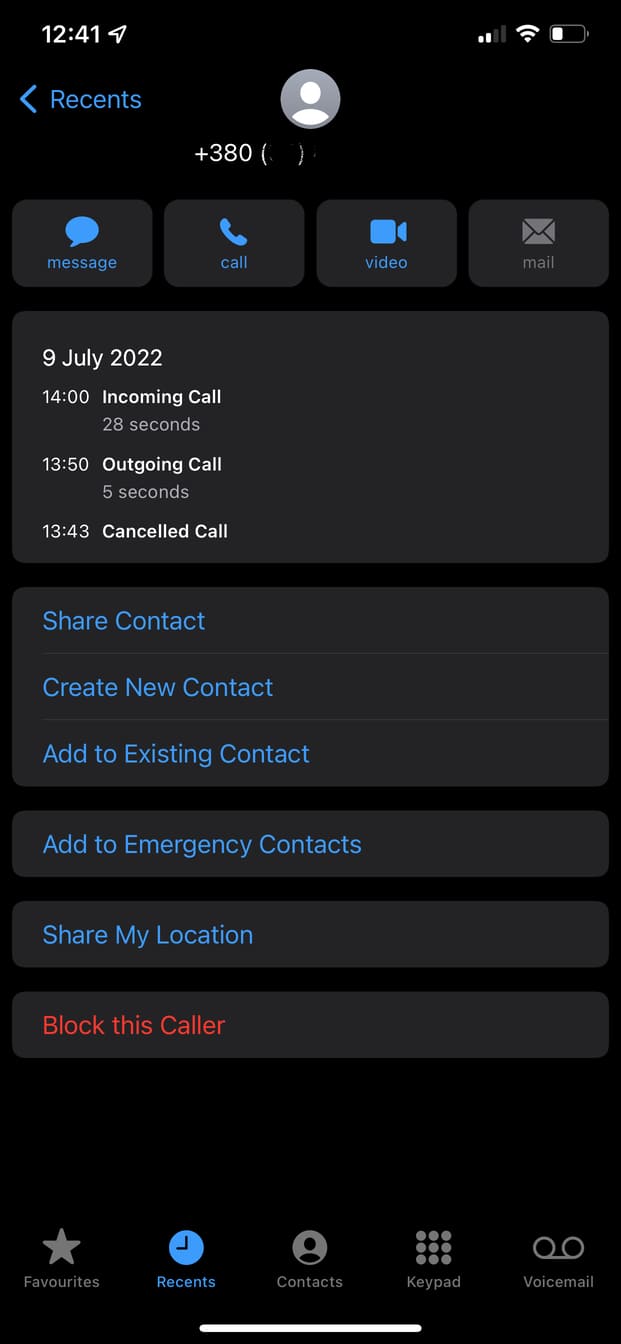
Тут є один нюанс, про який варто пам'ятати: якщо ви блокуєте контакт, але потім знімаєте блокування – то історія дзвінків та повідомлення за період бана будуть втрачені назавжди.
Перевірити список заблокованих номерів можна так:
відкрийте Settings (Параметри);
виберіть Phone (телефон);
Виберіть Call Blocking & Identification (Блокування та ідентифікація).
Відкриється список, де ви можете або переглянути інформацію про заблоковані номери, або видалити їх звідти.
Блокування через спеціальні програми
Якщо можна працювати з ЧС через меню смартфона, навіщо встановлювати для цього програму? Відповідь проста – часто у програми ширший функціонал і можливості, ніж у прошивки вашого телефону. Наприклад:
Truecaller містить постійно оновлювану базу номерів, котрі беруть участь у шахрайських схемах. За допомогою цієї програми можна налаштувати автоблокування номерів з бази, навіть якщо вони жодного разу вам не дзвонили;
AntiNuisance має функцію блокування всіх незнайомих номерів за замовчуванням;
Mr. Number містить аналогічну базу номерів, але тих, котрі надсилають фішингові повідомлення. Тут також можна налаштувати їхнє автоблокування.
Блокування через оператора зв'язку
Абсолютно всі оператори мобільного зв'язку надають можливість блокування небажаних номерів. Для цього необхідно активувати відповідну послугу і додати номер, що вас непокоїть, у чорний список на рівні оператора.
Відмінність від блокування на смартфоні або через додаток у тому, що намагаючись додзвонитися до заблокованого контакту ви почуєте, що “в абонента вимкнено телефон або він поза зоною дії мережі”. У деяких випадках можна попросити оператора встановити сигнал "зайнято" на всі дзвінки. Разом із голосовими повідомленнями блокуються текстові та графічні повідомлення.
Підсумки
Внести настирливого абонента в чорний список дуже просто – це робиться буквально за кілька свайпів на будь-якій ОС, у додатку та дещо складніше через оператора мобільного зв'язку. Розблокування теж справа однієї хвилини. Тому користуйтеся будь-яким зручним для вас способом, адже це заощаджує найцінніший ресурс – час.
Додамо, що всі перераховані вище засоби боротьби з телефонним спамом актуальні лише якщо для додзвону використовується статичний номер. Динамічні номери заблокувати практично неможливо, тому що для кожного нового дзвінка використовуються різні номери.